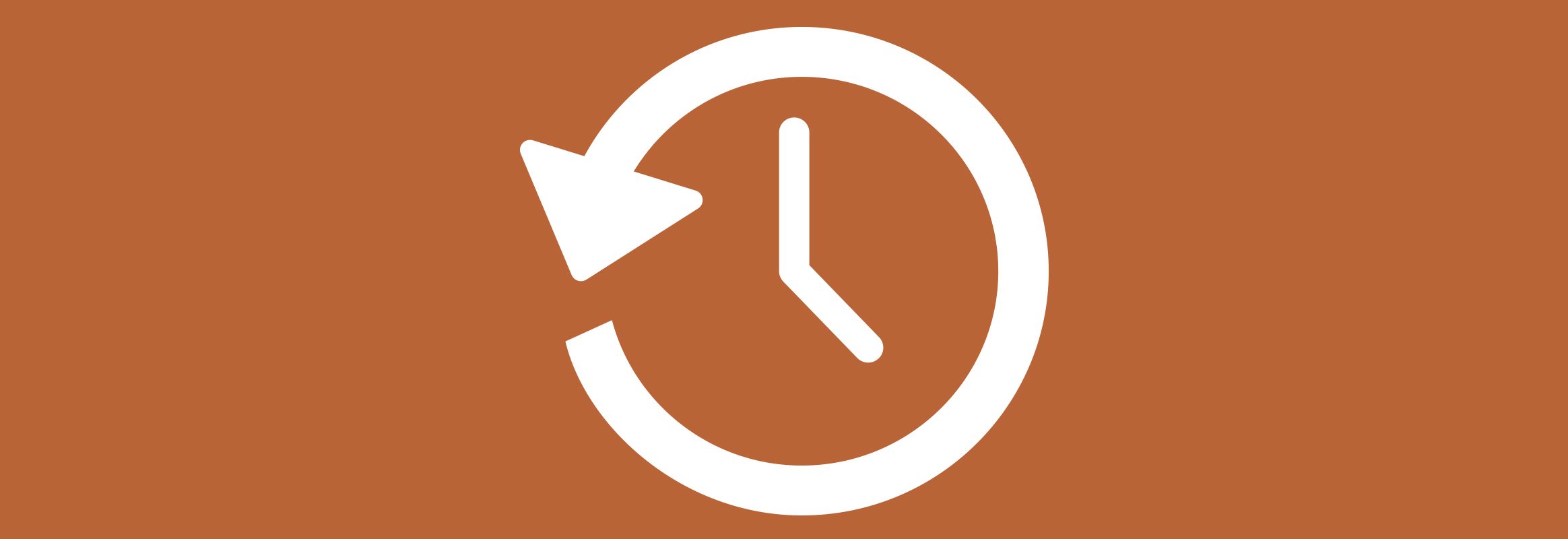“¡No pierdas tu vocabulario Proloquo2Go, haz copias de seguridad!”
“¡Guarda tus modificaciones de Proloquo2Go!”
“¡Puedes tardar cinco minutos en realizar una copia de seguridad, pero es mucho más fácil que empezar desde cero! "
Seguro que sabes lo fácil que es guardar una copia de seguridad de tu vocabulario Proloquo2Go y sabes que deberías hacerlo. Sin embargo, entre preparar a los niños para la escuela, trabajar duro todo el día, las clases de natación, ver que hacer para cenar, los deberes, y además implementar buenas prácticas de CAA en tu vida diaria, hacer una copia de seguridad puede fácilmente perderse en el torbellino de actividades del día a día. Ah, si la vida fuera sólo un poco más fácil.
Afortunadamente, con las copias de seguridad automáticas y manuales de Proloquo2Go 5.1 en Dropbox, Google Drive e iCloud, guardar una copia de seguridad es una cosa menos de la que preocuparse. Cuando cualquiera de estos servicios está habilitado, Proloquo2Go hará automáticamente una copia de seguridad siempre que se haga una copia de seguridad interna, con una pequeña barra de progreso. Además, los usuarios avanzados que no quieren que todas las copias de seguridad se carguen automáticamente en Dropbox o Google Drive ahora pueden seleccionar manualmente copias de seguridad individuales para exportar a estos servicios. Ten en cuenta es necesaria una conexión a internet. También puede tener las tres opciones seleccionadas en Proloquo2Go para triplicar la seguridad.
Copias de seguridad en Dropbox
Proloquo2Go ofrece soporte para Dropbox desde hace mucho. Con Proloquo2Go 5, el soporte de Dropbox se ha vuelto aún más fácil ya que ahora las copias de seguridad se cargan automáticamente una vez que el servicio está activado. Si no estás usando Dropbox en Proloquo2Go:
- Ve a Opciones > Copia de seguridad
- En la sección "Copias de seguridad automática a... ", activa Dropbox
- Sigue las instrucciones en pantalla para iniciar sesión en tu cuenta de Dropbox o para crear una nueva cuenta de Dropbox.
Puedes hacer que Proloquo2Go haga una copia de seguridad automáticamente o puedes tocar Realizar copia de seguridad de todos los usuarios para hacer copias de seguridad de todos los vocabualrios de usuarios, o tocar Realizar copia de seguridad de (nombre de usuario) para hacer una copia de seguridad del usuario actual. Ten en cuenta que la interfaz para iniciar sesión en tu cuenta de Dropbox puede ser diferente si estás utilizando la aplicación Dropbox o el sitio web de Dropbox. Sin embargo, el proceso es básicamente el mismo.
Copias de seguridad en Google Drive
El siguiente es Google Drive: el favorito de las escuelas de todo el mundo. Mientras que Dropbox está muchas veces bloqueado en las escuelas, a menudo las instituciones educativas permiten el acceso a Google Drive. Para usar Google Drive en Proloquo2Go:
- Ve a Opciones > Copia de seguridad
- En la sección "Copias de seguridad automática a... " activa Google Drive
- Sigue las indicaciones en pantalla para iniciar sesión en Google Drive o para crear una nueva cuenta de Google y acceder a Google Drive.
Una vez más, puedes hacer que Proloquo2Go haga una copia de seguridad automáticamente o puedes tocar Realizar copia de seguridad de todos los usuarios para hacer copias de seguridad de todos los vocabualrios de usuarios, o tocar Realizar copia de seguridad de (nombre de usuario) para hacer una copia de seguridad del usuario actual. Echa un vistazo a nuestros recursos para obtener instrucciones.
Copias de seguridad en iCloud
Por último, pero no menos importante está iCloud. iCloud es probablemente la opción más sencilla para los usuarios, ya que para muchas personas este servicio estará activado de forma predeterminada al actualizar a Proloquo2Go 5.1. Si abres la aplicación Ajustes, toca tu nombre en la parte superior de la barra lateral izquierda, toca iCloud, y si Proloquo2Go está activado, quiere decir que Proloquo2Go está configurado para cargar automáticamente copias de seguridad en iCloud. Si no ves tu nombre en la parte superior de la barra lateral izquierda:
- Conéctate a tu ID de Apple
- Toca iCloud, y asegúrate que Proloquo2Go está activado para que que se hagan copias de seguridad automáticas.
Como anteriormente, puedes hacer que Proloquo2Go haga una copia de seguridad automáticamente o puedes tocar Realizar copia de seguridad de todos los usuarios para hacer copias de seguridad de todos los vocabualrios de usuarios, o tocar Realizar copia de seguridad de (nombre de usuario) para hacer una copia de seguridad del usuario actual. Actualmente iCloud sólo guarda una copia de seguridad por usuario. A pesar de esto, iCloud es muy sencillo y básicamente funciona por si solo.
Usuarios empoderados
Proloquo2Go 5.1 también da soporte a usuarios avanzados que no quieren que todas las copias de seguridad se envíen a Dropbox o Google Drive automáticamente:
- Ve a Opciones > Copia de seguridad
- En la sección "Copia de seguridad automática ...", asegúrate de que Dropbox y Google Drive estén activados.
- Sigue las instrucciones en pantalla para iniciar sesión en tu cuenta de Dropbox o de Google Drive o para crear una nueva cuenta de Dropbox o de Google Drive.
- Vuelve al menú Opciones y toca Copia de seguridad.
- En la sección ""Copias de seguridad automática a... ", asegúrate de que Dropbox y Google Drive estén desactivados.
Puedes hacer que Proloquo2Go haga una copia de seguridad automáticamente o puedes tocar Realizar copia de seguridad de todos los usuarios para hacer copias de seguridad de todos los vocabualrios de usuarios, o tocar Realizar copia de seguridad de (nombre de usuario) para hacer una copia de seguridad del usuario actual.A continuación, toca Exportar copia de seguridad, toca el botón Exportar junto a la copia de seguridad que deseas exportar y, a continuación, selecciona Exportar a Dropbox o Exportar a Google Drive. Una barra de progreso muestra la carga. Cuando termine, aparecerá una ventana emergente de confirmación. Ten en cuenta que para las personas que les gusta guardar sus copias de seguridad "a la antigua", también se puede seleccionar Exportar a iTunes.
Compartir copias de seguridad con Dropbox y Google Drive
Además de proporcionar una red de seguridad para todas tus personalizaciones, los servicios basados en la nube ofrecen otros beneficios. Dropbox y Google Drive hacen que sea fácil compartir archivos con cualquier persona con una dirección de correo electrónico, haciendo muy fácil compartir archivos Proloquo2Go. Así que puedes mandar una carpeta de fotos de las vacaciones familiares a la escuela de tu hijo usando Dropbox o el vocabulario Proloquo2Go a tu mejor amigo en Illinois con Google Drive.
A veces la tecnología puede hacer la vida más complicada, pero en este caso Proloquo2Go 5.1 hace la vida más fácil. Hacer copias de seguridad regularmente es fundamental para cualquier usuario de CAA, y ahora es más fácil que nunca. ¡Con las copias de seguridad automáticas y manueales a Dropbox, Google Drive e iCloud, Proloquo2Go 5.1 te da una cosa menos de la qué preocuparte!